申請の承認経路を管理する
- For:
- Administrators
- Plans:
- HR EssentialsTalent ManagementHR Strategy
従業員情報申請で使う経路の作成、編集および削除方法を説明します。
承認経路を管理できる権限
次のどちらかの権限を持つアカウントのみ、承認経路を管理できます。
-
「管理者」または「事務担当者」の権限
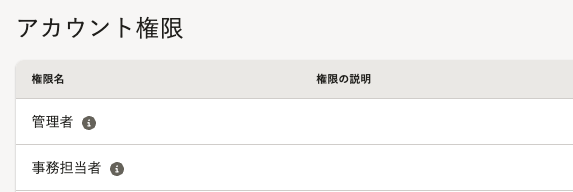 画像を表示する
画像を表示する -
[権限設定]>[各種機能]>[従業員情報申請]で、[フォーム、経路、代理提出設定]の[作成]、[更新]、[削除]が有効になっているカスタム権限
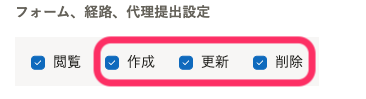 画像を表示する
画像を表示する
承認経路を作成する
1. ホームにあるアプリ一覧の[共通設定]>[従業員情報申請]を押す
ホームにあるアプリ一覧の[共通設定]を押します。画面左側に表示される共通設定の一覧から[従業員情報申請]を押すと、従業員情報申請の設定画面が表示されます。
2. [経路]タブの[経路を作成]を押す
設定画面の[経路]タブを押すと、作成済みの経路一覧が表示されます。
画面右上にある[経路を作成]を押すと、 経路の作成画面が表示されます。
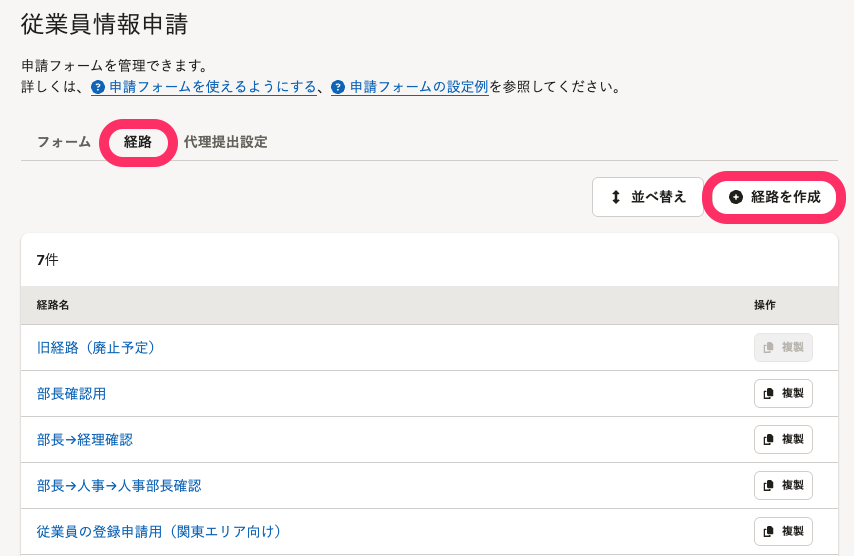 画像を表示する
画像を表示する
3. [ステップ追加]を押し、[承認ステップ]を追加する
[経路名]を入力し、[承認ステップ]を追加します。
[ステップ追加]を押すと、[承認ステップ]の設定欄が表示されます。
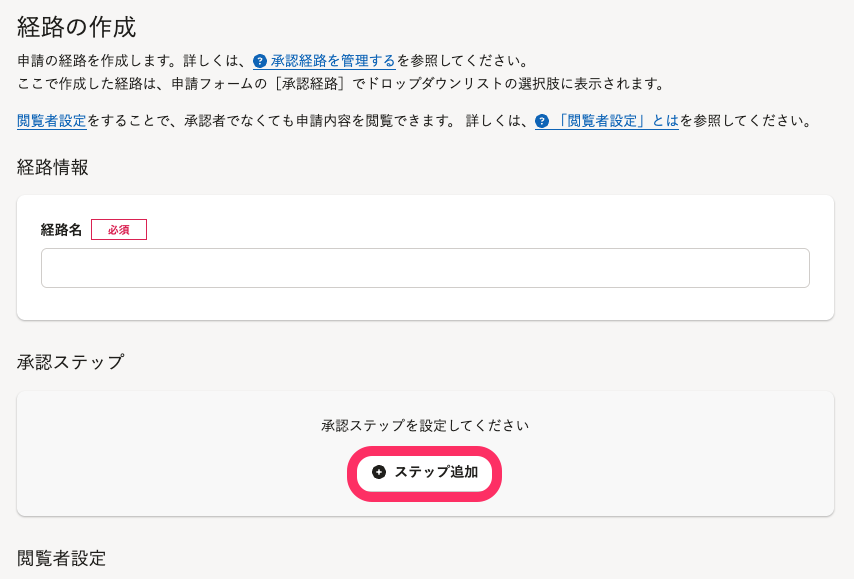 画像を表示する
画像を表示する
4. 承認ステップを設定し、[作成]を押す
[承認ステップ]では、承認者の指定方法を選択します。
指定方法は3種類あります。
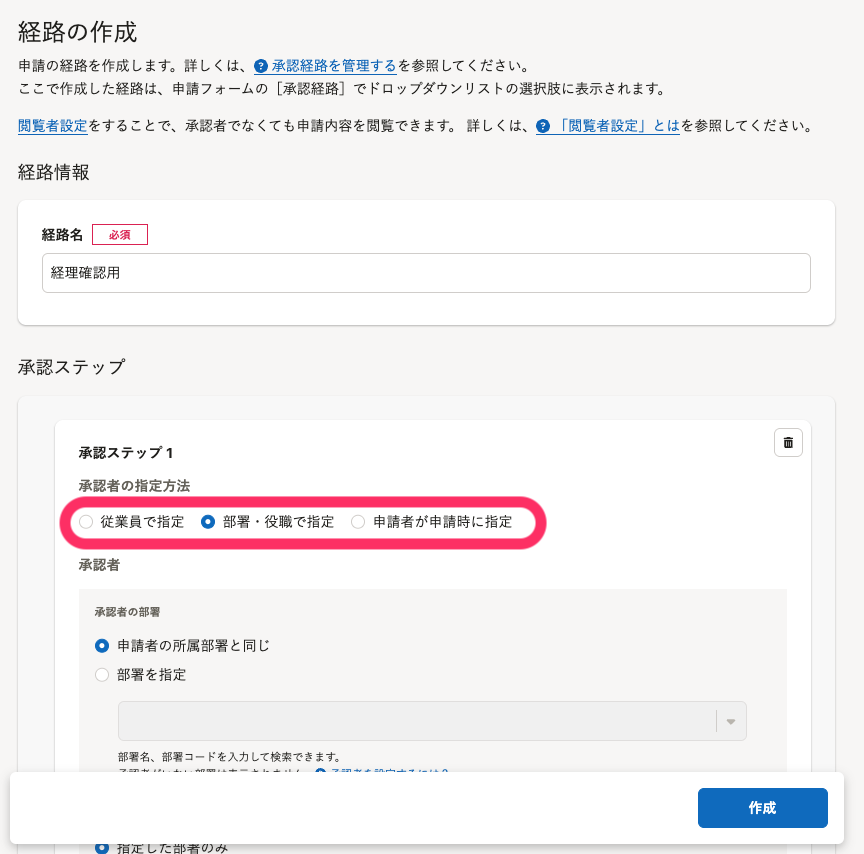 画像を表示する
画像を表示する
承認ステップは、[承認ステップ1]から[承認ステップ10]まで、最大10ステップ追加でき、数字の昇順で進んでいきます。 すべての承認ステップの追加を終えたら、[作成]を押します。
承認経路を編集する
1. ホームにあるアプリ一覧の[共通設定]>[従業員情報申請]を押す
ホームにあるアプリ一覧の[共通設定]を押します。画面左側に表示される共通設定の一覧から[従業員情報申請]を押すと、従業員情報申請の設定画面が表示されます。
2. [経路]タブで編集したい経路名を押す
設定画面の[経路]タブを押すと、作成済みの経路一覧が表示されます。 編集したい経路名を押して、経路の[編集]画面に移動します。
3. 内容を編集し、[更新]を押す
編集画面では以下を変更できます。
- 承認ステップごとの承認者の指定方法
- 承認者
- 必要な承認数
- 承認ステップごとの説明
- 経路へのステップ追加・削除
- 経路内のステップの並べ替え
承認ステップを削除するには、ゴミ箱アイコンを押します。 承認ステップを並べ替えるには、各ステップをドラッグアンドドロップで移動させます。
内容を編集したあと、[更新]を押します。
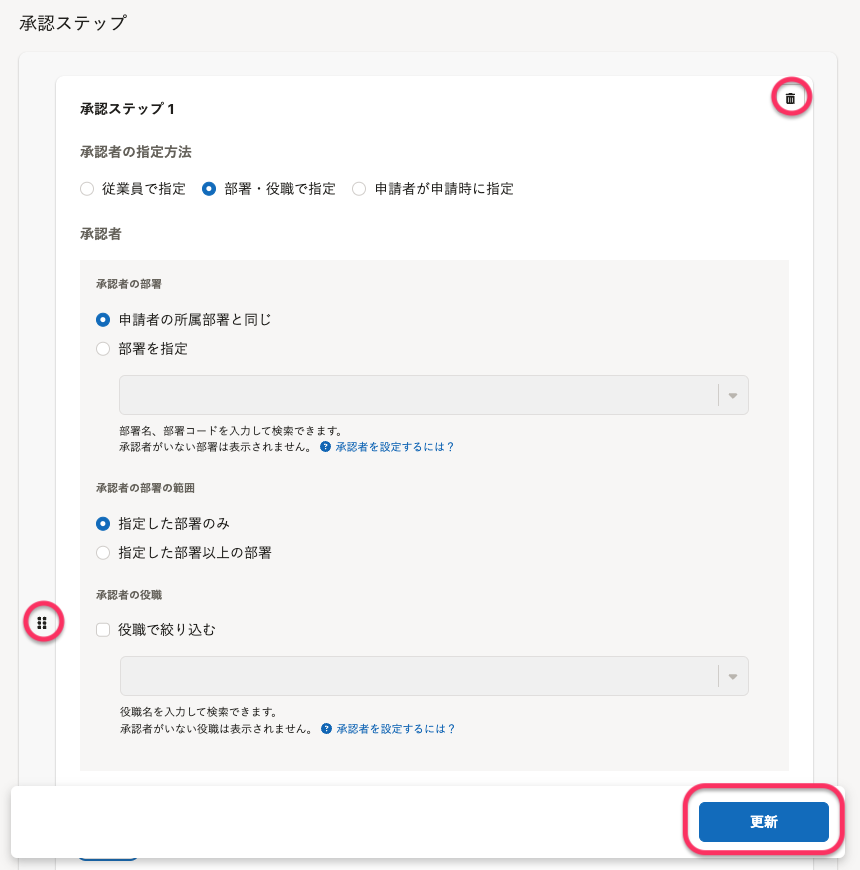 画像を表示する
画像を表示する
承認経路を削除する
1. ホームにあるアプリ一覧の[共通設定]>[従業員情報申請]を押す
ホームにあるアプリ一覧の[共通設定]を押します。画面左側に表示される共通設定の一覧から[従業員情報申請]を押すと、従業員情報申請の設定画面が表示されます。
2. [経路]タブで削除する経路名を押す
設定画面の[経路]タブを押すと、作成済みの経路一覧が表示されます。 削除したい経路名を押して、経路の編集画面に移動します。
3. 右上の[経路を操作] >[削除]を押す
画面右上にある[経路を操作]>[削除]を押します。
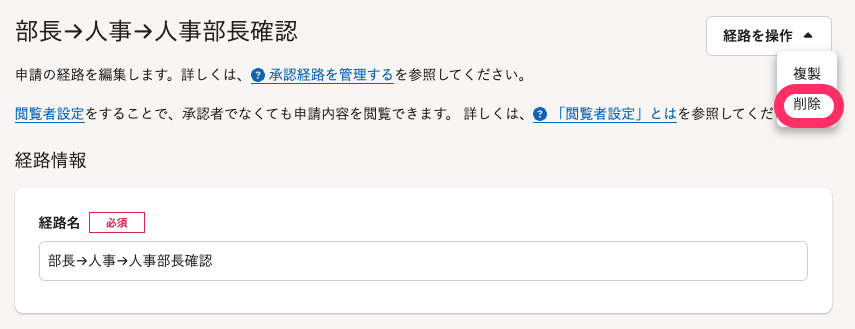 画像を表示する
画像を表示する
